画面を縦長から横長に変更する方法
スマホやタブレットで対応アプリを横向きで見ようとして、画面が回らないという方もご安心ください。各プラットフォームには、比較的すぐにできる修正方法が用意されています。このwikihowの記事では、iphoneやipad、androidの携帯電話やタブレット、外部モニターで縦表示から横表示に切り替える方法をお教えします...
方法1 方法1/3:iphoneとipadの場合
- 1 コントロールセンターを開きます。ホームボタンがないiPhone/iPadの場合、画面右上から下または左にスワイプして「コントロールセンター」を開きます。ホームボタンがあるiPhone/iPadの場合、画面下部から上にスワイプしてコントロールセンターを開きます。
- 2 回転ロックを解除する。ロックと丸い矢印が付いた四角いアイコンを探してください。ロックが解除され、アイコンがグレーと白になると、ロックが解除されたことになります。ロックがかかっていて、アイコンが赤白になっている場合は、ロックが有効になります。
- 3 iPhoneやiPadを横向きにする対応アプリを開く。Safariやメッセージなど、横向きに表示できるアプリを開いてから、iPhoneやiPadを開くと、画面が自動的に回転するはずです。現在、iPhone PlusとMaxのモデルでのみホーム画面を回転させることができます。ホーム画面を表示し、携帯電話を横向きにすることで実現できます。iPadのホーム画面を水平に持つだけで、回転させることができます。
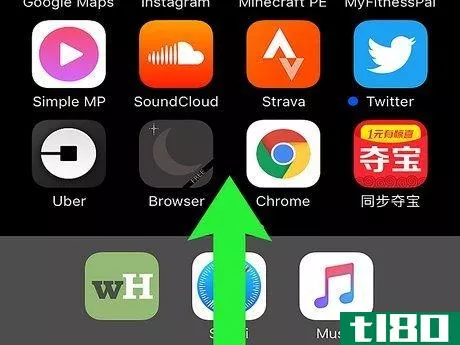
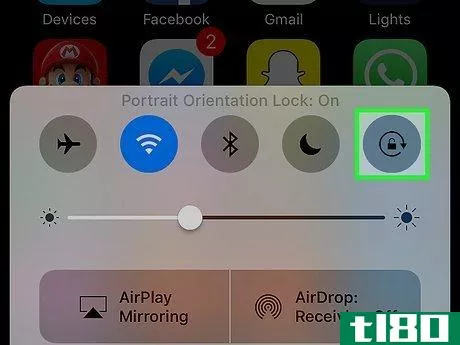

方法2 方法2/3:アンドロイドの携帯電話やタブレットの場合
- 1 クイック設定を開く。クイック設定は、画面上部から下に2回スワイプすることで開くことができます。
- 2 歯車のアイコンをタップすると、携帯電話やタブレットで「設定」アプリが開きます。
- 3 「ディスプレイ」を選択します。このカテゴリでは、携帯電話やタブレットの画面に関連するさまざまな設定を操作することができます。
- 画面の自動回転」カテゴリが見つかるまでスクロールし、タップすると画面の回転オプションが表示されます。
- 5 「自動回転を使用する」「顔検出を有効にする」の横のスイッチをタップする。Android 12では、Googleは顔検出による自動回転機能を強化しました。自動回転を有効にすることは、携帯電話やタブレットを簡単に回転させるために必要ですが、より正確に回転させるために顔検出を有効にすることが選択できます。
- 6 対応アプリを開き、携帯電話やタブレットを横向きにする。スマホやタブレットでアプリを簡単に回転させることができるようになりました!回転させようとするアプリが水平なインターフェースを持っていることを確認してください。そうでない場合、回転しません。
- 7ホーム画面上の空白部分を長押しする。携帯電話のホーム画面を回転させたい場合は、以下の追加手順を実行してください。タブレットをお使いの場合は、タブレットを水平に回転させるだけでホーム画面を回転させることができます。
- 8 ホーム設定 を押す。ホーム画面専用の設定メニューが表示されます。
- 9 ホーム画面の回転を有効にする。お使いの端末とAndroidのバージョンによっては、オプションの右側にあるトグルをタップして、「ホーム画面の回転を許可する」を有効にするか、「ポートレートモードのみ」などの機能を無効にする必要があります。
- 10 ホーム画面に戻り、携帯電話を片側に回転させます。
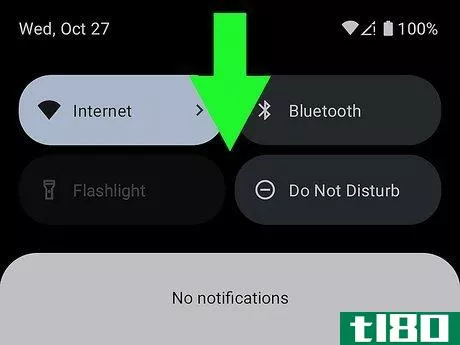
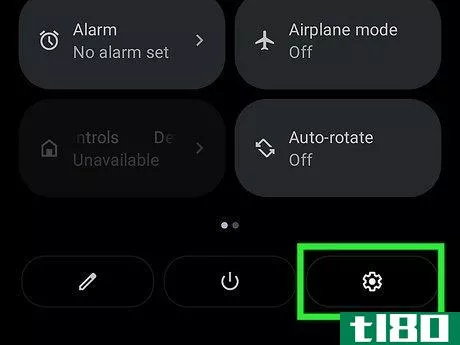
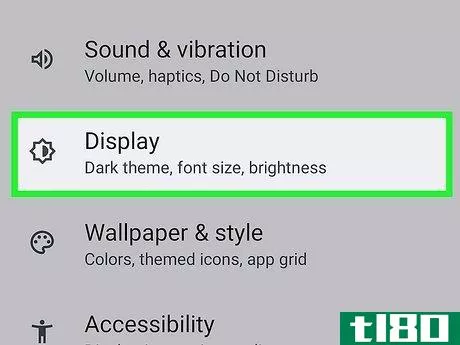
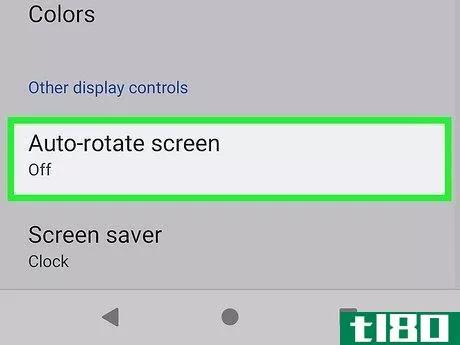
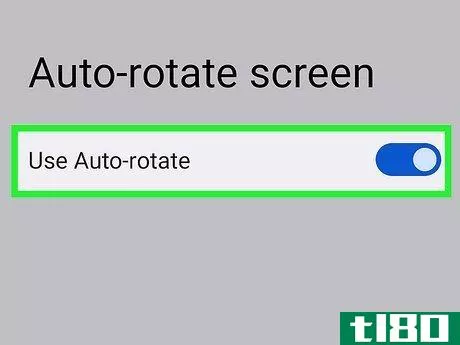
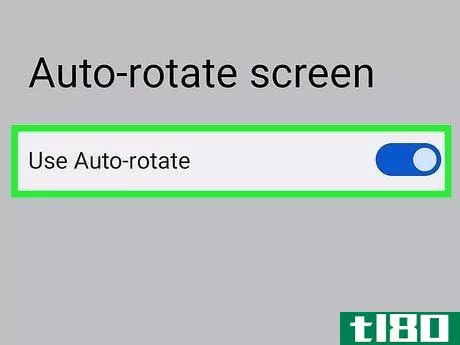
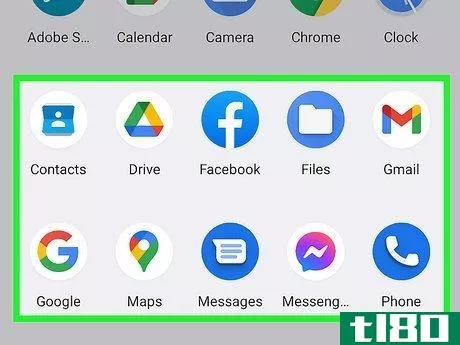
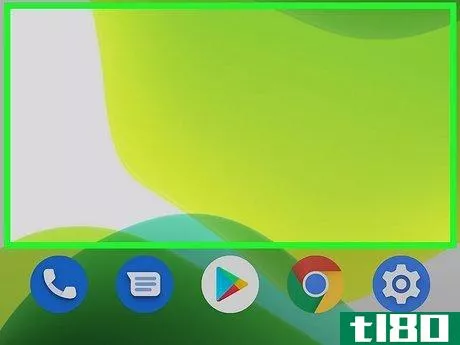
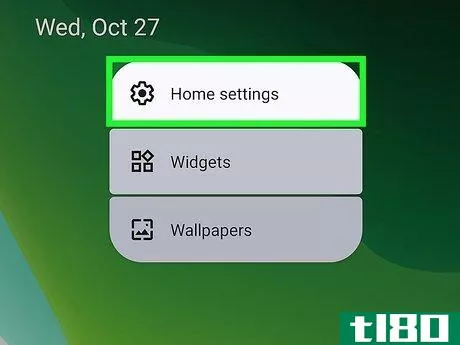
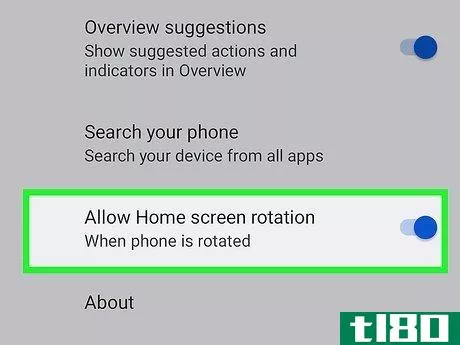

方法3 方法3/3:外部ディスプレイの場合
- 1 上記の方法の手順に従ってください。外部ディスプレイとの接続を解除した際に、携帯電話やタブレットの画面が回転できるように、上記の適切な方法に従ってください。
- 2 スマホやタブレットと外部ディスプレイを接続する。別のアプリケーションを開いたり、ホーム画面のページをスワイプしたりして、外部表示が正しく更新されているかどうか試してみてください。
- 3 携帯電話やタブレットを横向きにする。携帯電話やタブレットを回転させた後、外部ディスプレイの画面は自動的に新しい向きに更新されるはずです。
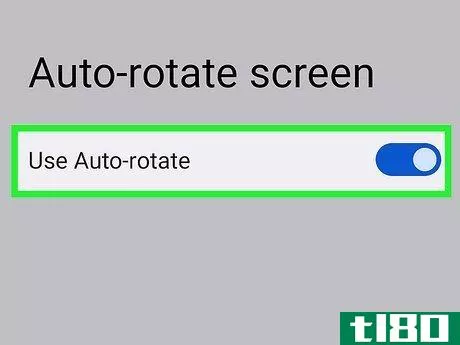
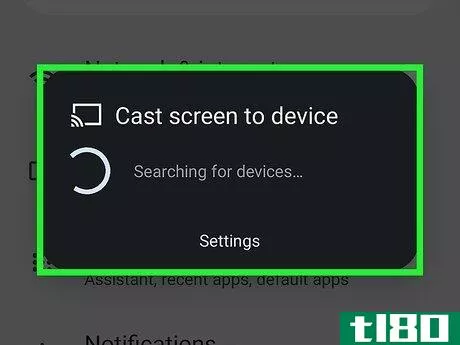

- この記事のスマホ・タブレットの方法を実行しても画面が回転しない場合は、お使いの製品のメーカーにオンラインでサポート依頼を出すか、ショップに送ることをご検討ください。
- 2022-03-13 14:12 に公開
- 閲覧 ( 30 )
- 分類:IT